
iPhone sạc không vào pin là vấn đề phổ biến mà nhiều người dùng gặp phải trong quá trình sử dụng thiết bị. Tình trạng này có thể xảy ra đột ngột hoặc từ từ theo thời gian, gây ảnh hưởng nghiêm trọng đến việc sử dụng hàng ngày. Bài viết này sẽ hướng dẫn chi tiết các nguyên nhân và cách khắc phục khi iPhone không nhận sạc một cách hiệu quả và an toàn nhất.
Nội dung bài viết
1. Nguyên nhân tại sao iPhone sạc không vào pin?
Để xử lý hiệu quả tình trạng iPhone sạc không vào pin, việc hiểu rõ nguyên nhân gốc rễ là vô cùng quan trọng. Dưới đây là những nguyên nhân phổ biến nhất:
- Bộ sạc hoặc cáp sạc bị hỏng: Đây là nguyên nhân hàng đầu khiến iPhone không nhận sạc. Cáp sạc có thể bị đứt gãy bên trong hoặc đầu connector bị oxy hóa theo thời gian.
- Cổng sạc bị tắc bụi bẩn: Bụi, sợi vải, và các tạp chất khác tích tụ trong cổng sạc Lightning hoặc USB-C có thể cản trở việc kết nối giữa cáp và thiết bị.
- Pin iPhone bị chai hoặc hỏng: Pin lithium-ion trong iPhone có tuổi thọ hạn chế. Sau 500-1000 chu kỳ sạc, pin có thể bị chai và không nhận sạc bình thường.
- Lỗi phần mềm iOS: Các bug trong hệ điều hành iOS có thể gây ra tình trạng sạc không vào pin, đặc biệt khi chưa cập nhật lên phiên bản mới nhất.
- IC sạc bị hỏng: Chip quản lý sạc (charging IC) trên bo mạch chủ có thể bị hư hỏng do quá nhiệt, quá áp hoặc tiếp xúc với nước.
- Adapter sạc không tương thích: Sử dụng adapter có công suất không phù hợp hoặc không chính hãng có thể gây ra lỗi sạc.
- Nhiệt độ môi trường: iPhone có cơ chế bảo vệ khi nhiệt độ quá cao hoặc quá thấp, có thể tạm dừng quá trình sạc.
- Hư hỏng bo mạch chủ: Các linh kiện trên bo mạch chủ liên quan đến mạch sạc có thể bị hỏng do va đập, nước hoặc quá nhiệt.
- Pin phồng: Pin lithium-ion có thể bị phồng do lão hóa hoặc sạc không đúng cách, gây áp lực lên các linh kiện xung quanh.
- Cài đặt hệ thống bị lỗi: Các thiết lập liên quan đến quản lý pin và sạc có thể bị sai lệch, ảnh hưởng đến quá trình sạc.

Cáp sạc không ổn định khiến iPhone sạc không lên pin
Để khắc phục tình trạng iPhone sạc không lên pin, bạn cần xác định chính xác nguyên nhân và tìm cách sửa chửa phù hợp. Vì vậy, bạn có thể tham khảo các cách sửa lỗi dưới đây để biết thêm chi tiết.
2. Cách khắc phục lỗi iPhone cắm sạc nhưng không lên % pin
Khi gặp tình trạng iPhone không nhận sạc, bạn có thể thực hiện các bước khắc phục sau đây theo thứ tự từ đơn giản đến phức tạp. Việc xử lý có hệ thống sẽ giúp xác định chính xác nguyên nhân và tìm ra giải pháp phù hợp.
2.1. Kiểm tra bộ sạc của thiết bị
Bộ sạc là nguyên nhân phổ biến nhất khiến iPhone sạc không vào pin. Dây cáp sau thời gian sử dụng có thể bị đứt ruột, adapter nguồn hỏng, hoặc đầu connector bị hư hỏng. Việc kiểm tra kỹ lưỡng bộ sạc sẽ giúp bạn loại trừ nguyên nhân này trước khi tìm đến các giải pháp phức tạp hơn.
Các bước thực hiện
- Bước 1: Kiểm tra dây cáp sạc bằng mắt thường, tìm các dấu hiệu như vỏ cáp bị nứt, đầu Lightning/USB-C bị cong vênh, hoặc có dấu vết cháy xém.
- Bước 2: Thử sạc với bộ sạc khác (chính hãng) để xác định xem vấn đề có phải từ bộ sạc hiện tại hay không.
- Bước 3: Kiểm tra adapter nguồn bằng cách cắm vào các ổ điện khác nhau, quan sát đèn LED báo hiệu (nếu có).
- Bước 4: Thử sạc iPhone khác bằng bộ sạc đang nghi ngờ để xác định chính xác linh kiện nào bị hỏng.

Kiểm tra bộ sạc iPhone của bạn có phải là sản phẩm chính hãng hay không
2.2. Vệ sinh chân sạc của điện thoại
Một trong những nguyên nhân khiến iPhone sạc không lên pin là do cổng sạc bị hỏng hoặc bị dơ. Để kiểm tra điều này, bạn cần tắt máy và dùng một vật nhọn như tăm, que chọc SIM để nhẹ nhàng lấy bụi bẩn ra khỏi cổng sạc. Sau đó, bạn cắm lại sạc và xem kết quả.
Ngoài ra, bạn cũng nên kiểm tra chân sạc của iPhone có bị cong, gãy hay không. Nếu có, bạn nên thay một cáp sạc mới để đảm bảo an toàn và hiệu quả. Tuy nhiên, bạn không nên sử dụng các loại cáp sạc rẻ tiền, không chính hãng vì có thể gây hại cho pin và máy của bạn.
Cách thực hiện vệ sinh cổng sạc
- Bước 1: Tắt hoàn toàn iPhone và rút tất cả các dây cáp đang kết nối.
- Bước 2: Sử dụng đèn pin hoặc đèn flash của điện thoại khác để chiếu sáng bên trong cổng sạc, quan sát xem có bụi bẩn hay vật lạ nào không.
- Bước 3: Dùng tăm nhựa, tăm tre (tuyệt đối không dùng vật kim loại) để nhẹ nhàng kovét ra bụi bẩn và tạp chất bên trong cổng.
- Bước 4: Sử dụng bàn chải đánh răng mềm hoặc bàn chải chuyên dụng để làm sạch các góc nhỏ trong cổng sạc.
- Bước 5: Dùng bình xịt khí nén hoặc thổi nhẹ để loại bỏ hoàn toàn bụi bẩn còn sót lại.
- Bước 6: Để iPhone khô hoàn toàn khoảng 10-15 phút trước khi thử sạc lại.

2.3. Khởi động lại điện thoại
Nếu bạn đang gặp tình trạng iPhone sạc pin không lên, thì có thể là do phần mềm bị lỗi hoặc xung đột. Cho nên, bạn có thể thử khởi động lại máy để khắc phục vấn đề này. Việc khởi động lại sẽ giúp cho máy hoạt động ổn định hơn và sạc pin hiệu quả hơn.
Tùy vào loại iPhone mà bạn sẽ có cách khởi động lại khác nhau. Sau đây là một số cách thường dùng:
- Với iPhone 6S, 6S Plus, SE,…: Bạn cần ấn và giữ nút Nguồn và nút Home cùng lúc cho đến khi màn hình tắt và xuất hiện hình quả Táo, sau đó nhả ra.
- Với iPhone 7 và 7 Plus: Bạn cần ấn và giữ nút Nguồn và nút Giảm âm lượng cùng lúc cho đến khi màn hình tắt và xuất hiện hình quả Táo, sau đó nhả ra.
- Với iPhone 8, 8 Plus trở lên: Bạn cần ấn nhanh nút Tăng âm lượng hoặc Giảm âm lượng rồi thả ra, sau đó ấn và giữ nút Nguồn cho đến khi màn hình tắt và xuất hiện hình quả táo, sau đó nhả ra.
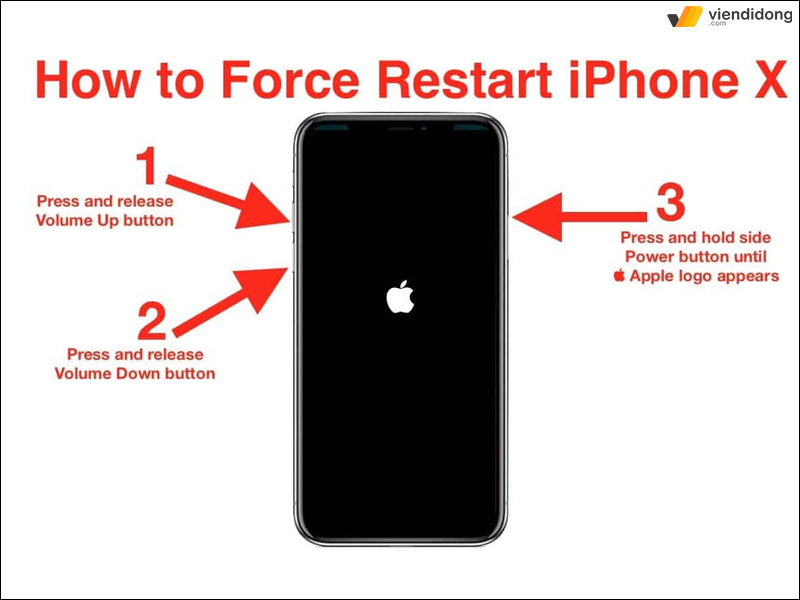
Cách reset iPhone X bằng nút phím vật lý
Qua đó, bạn hãy chọn cách phù hợp với loại iPhone của mình để khởi động lại máy nhé. Nếu máy khởi động lại bình thường và sạc pin được thì bạn đã giải quyết được vấn đề rồi đó.
2.4. Kiểm tra pin iPhone
Pin là thành phần quan trọng quyết định khả năng sạc của iPhone. Pin chai, hỏng, hoặc suy giảm nghiêm trọng sẽ khiến iPhone không nhận sạc hoặc sạc rất chậm. Việc kiểm tra tình trạng pin giúp xác định liệu có cần thay pin hay không.
Cách kiểm tra tình trạng pin iPhone
- Bước 1: Mở Settings (Cài đặt) > Battery (Pin) > Battery Health & Charging (Tình trạng Pin & Sạc).
- Bước 2: Kiểm tra chỉ số Maximum Capacity (Dung lượng tối đa). Nếu dưới 80% thì pin đã suy giảm nghiêm trọng.
- Bước 3: Quan sát mục Peak Performance Capability. Nếu xuất hiện thông báo về việc giảm hiệu suất thì pin cần được thay thế.
- Bước 4: Kiểm tra các ứng dụng tiêu thụ pin nhiều nhất trong 24 giờ và 10 ngày qua để đánh giá mức độ hao pin.
- Bước 5: Nếu pin đã chai nghiêm trọng (dưới 80%), hãy liên hệ Viện Di Động để thay pin chính hãng với bảo hành uy tín.
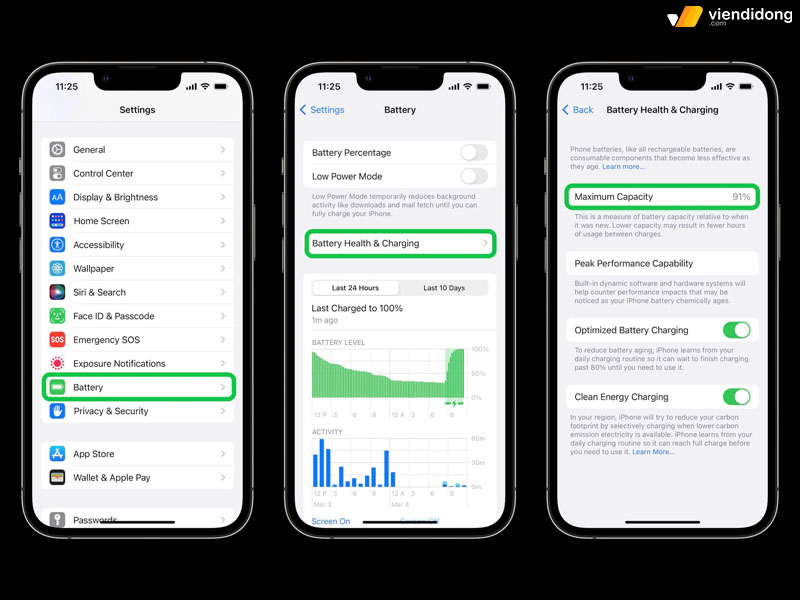
Kiểm tra dung lượng pin iPhone định kỳ để bảo quản pin tốt
2.5. Cập nhật iOS mới nhất
Phiên bản iOS cũ có thể chứa các lỗi liên quan đến quản lý pin và sạc. Apple thường xuyên phát hành các bản cập nhật để sửa lỗi và tối ưu hiệu suất sạc pin. Việc cập nhật iOS mới nhất có thể giải quyết tình trạng iPhone sạc không vào pin do lỗi phần mềm.
Cách cập nhật iOS
- Bước 1: Đảm bảo iPhone có ít nhất 50% pin hoặc đang cắm sạc và kết nối Wi-Fi ổn định.
- Bước 2: Mở Settings > General (Cài đặt chung) > Software Update (Cập nhật phần mềm).
- Bước 3: Hệ thống sẽ tự động kiểm tra phiên bản iOS mới. Nếu có bản cập nhật, hãy nhấn “Download and Install”.
- Bước 4: Nhập mật khẩu màn hình khóa khi được yêu cầu và đồng ý với các điều khoản.
- Bước 5: iPhone sẽ tự động tải xuống và cài đặt bản cập nhật. Quá trình này có thể mất 30-60 phút.
- Bước 6: Sau khi cập nhật xong, thử sạc lại để kiểm tra xem vấn đề đã được khắc phục chưa.
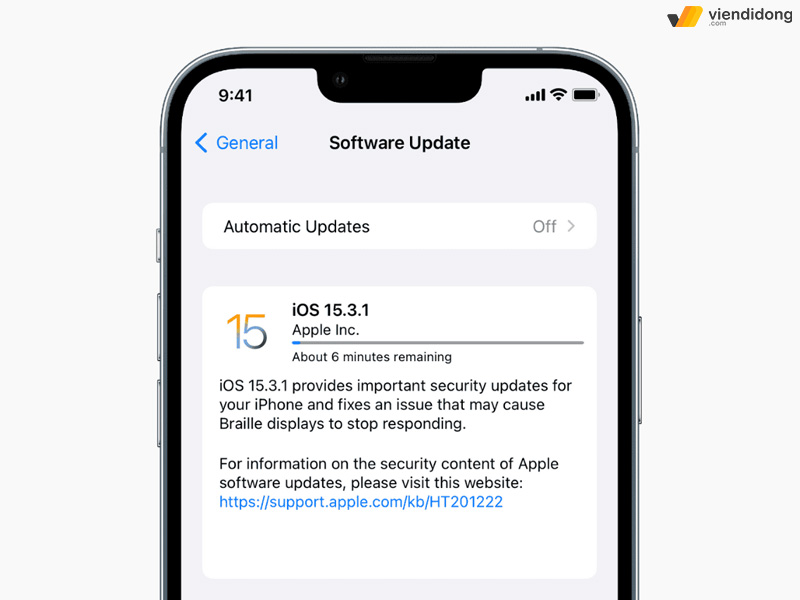
Cập nhật iOS mới nhất cho lỗi iPhone sạc pin không lên
2.6. Reset cài đặt gốc điện thoại
Khi các cách trên không hiệu quả, việc reset cài đặt về mặc định có thể giải quyết các lỗi phức tạp trong hệ thống. Tuy nhiên, cách này sẽ xóa tất cả dữ liệu trên iPhone, vì vậy cần sao lưu trước khi thực hiện.
Cách reset iPhone về cài đặt gốc
- Bước 1: Sao lưu toàn bộ dữ liệu quan trọng qua iCloud hoặc iTunes/Finder.
- Bước 2: Mở Settings > General > Transfer or Reset iPhone > Erase All Content and Settings.
- Bước 3: Nhập mật khẩu màn hình khóa và mật khẩu Apple ID khi được yêu cầu.
- Bước 4: Xác nhận việc xóa toàn bộ dữ liệu bằng cách nhấn “Erase iPhone”.
- Bước 5: iPhone sẽ khởi động lại và trở về trạng thái như mới. Thiết lập lại iPhone và kiểm tra khả năng sạc.
2.7. Mang iPhone đến trung tâm sửa chữa uy tín
Nếu tất cả các cách trên không giải quyết được tình trạng iPhone sạc không vào pin, có thể thiết bị gặp lỗi phần cứng nghiêm trọng cần can thiệp chuyên nghiệp. Việc tự sửa chữa có thể gây hỏng thêm các linh kiện khác. Viện Di Động là trung tâm sửa chữa iPhone uy tín với đội ngũ kỹ thuật viên giàu kinh nghiệm và trang thiết bị hiện đại. Trung tâm cung cấp dịch vụ chẩn đoán miễn phí, sửa chữa nhanh chóng với linh kiện chính hãng và bảo hành dài hạn.

Viện Di Động là trung tâm sửa chữa iPhone uy tín với đội ngũ kỹ thuật viên giàu kinh nghiệm và trang thiết bị hiện đại
3. Những điều lưu ý khi cắm sạc pin iPhone không lên
Để tránh gặp phải tình trạng iPhone sạc không vào pin và đảm bảo thiết bị hoạt động ổn định lâu dài, người dùng cần chú ý một số điểm quan trọng trong quá trình sử dụng hàng ngày. Việc áp dụng đúng các nguyên tắc bảo vệ sẽ giúp kéo dài tuổi thọ pin và tránh các sự cố không mong muốn.
3.1. Sử dụng sản phẩm chính hãng
Việc sử dụng bộ sạc chính hãng Apple hoặc được Apple chứng nhận MFi (Made for iPhone) là yếu tố quan trọng nhất để tránh tình trạng điện thoại iPhone sạc không vào pin. Các sản phẩm nhái, kém chất lượng không chỉ gây ra lỗi sạc mà còn có thể làm hỏng pin và các linh kiện điện tử bên trong iPhone. Chúng có khả năng tự động điều chỉnh công suất sạc theo tình trạng pin, tránh quá sạc và quá nhiệt. Ngược lại, sạc kém chất lượng có thể cung cấp dòng điện không ổn định, gây hại cho pin và có nguy cơ chập cháy.

Sử dụng bộ sạc chính hãng và không nên sạc iPhone quá lâu
3.2. Không cắm sạc qua đêm
Thói quen cắm sạc iPhone qua đêm rất phổ biến nhưng không được khuyến khích vì có thể gây ra tình trạng iPhone sạc không vào pin theo thời gian. Mặc dù iPhone có cơ chế bảo vệ chống quá sạc, việc giữ pin ở mức 100% trong thời gian dài sẽ tạo áp lực lên pin lithium-ion và làm giảm tuổi thọ. Khi pin đạt 100%, việc tiếp tục cắm sạc sẽ khiến pin phải liên tục xả nhẹ và sạc lại để duy trì mức 100%.

Không cắm sạc qua đêm
3.3. Vệ sinh thiết bị thường xuyên tránh bụi bám vào chân sạc
Cổng sạc iPhone rất dễ tích tụ bụi bẩn, xơ vải, và các tạp chất từ môi trường sử dụng. Việc vệ sinh định kỳ cổng sạc là cách hiệu quả để ngăn ngừa tình trạng iPhone không nhận sạc do cản trở vật lý. Nên vệ sinh cổng sạc ít nhất 1-2 lần mỗi tháng hoặc khi nhận thấy dấu hiệu sạc chậm, kết nối không ổn định. Bên cạnh vệ sinh cổng sạc, cũng nên lau sạch toàn bộ thiết bị thường xuyên để tránh bụi bẩn xâm nhập vào các khe hở.

Vệ sinh thiết bị thường xuyên tránh bụi bám vào chân sạc
3.4. Tránh va đập mạnh điện thoại
Va đập mạnh có thể gây hỏng các linh kiện bên trong iPhone, đặc biệt là các thành phần liên quan đến hệ thống sạc như IC sạc, cổng sạc, và pin. Điều này có thể dẫn đến tình trạng iPhone sạc không vào pin ngay cả khi bề ngoài thiết bị vẫn còn nguyên vẹn. Va đập mạnh có thể làm biến dạng pin, gây rò rỉ chất điện phân, hoặc làm hỏng các mạch bảo vệ bên trong.

Tránh va đập mạnh điện thoại
4. Kết luận
Trên đây là toàn bộ thông tin về nguyên nhân gây ra tình trạng sạc pin iPhone không lên cũng như cách khắc phục. Hy vọng bài viết này sẽ giúp bạn tìm được cách xử lý phù hợp nhất để sạc pin iPhone thành công và bảo quản an toàn nhé.
Viện Di Động – Hệ thống hơn 12 năm hoạt động uy tín trong dịch vụ sửa chữa điện thoại, Laptop, máy tính bảng, tai nghe,… tại các chi nhánh chuyên nghiệp, đáng tin cậy – Tp.HCM, Hà Nội, Đà Nẵng, Bình Dương và Cần Thơ.
Mọi thông tin chi tiết về dịch vụ xin liên hệ TỔNG ĐÀI 1800.6729 (miễn phí) hoặc inbox FANPAGE VIỆN DI ĐỘNG để được hỗ trợ tư vấn chi tiết, rõ ràng, xử lý kỹ thuật cụ thể và đặt lịch sửa chữa nhanh chóng hơn.
Xem thêm:
- Cách khắc phục lỗi sạc không dây không hoạt động trên iPhone chi tiết
- [MẸO] Khắc phục iPhone sạc tới 80 không lên pin nữa cực kỳ hiệu quả
- Cách khắc phục lỗi IC sạc trên main điện thoại đơn giản
- Điện thoại Samsung bị nóng khi sạc pin: Nguyên nhân và cách khắc phục
Viện Di Động


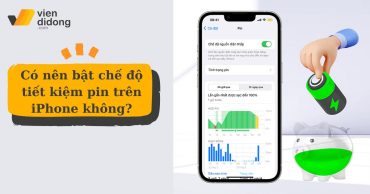



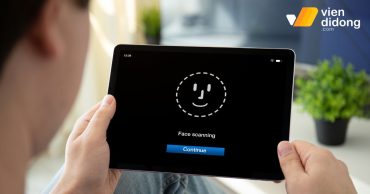

Bình luận & hỏi đáp